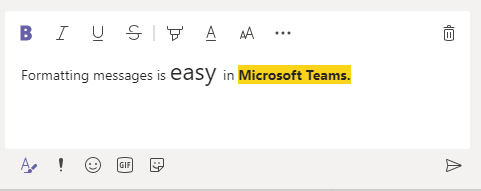با در دسترس بودن بسیاری از ابزارهای نرم افزاری تماس ویدیویی ، دو برنامه به عنوان رهبر بسته ظاهر شده اند: تیم های مایکروسافت و بزرگنمایی خواه می خواهید یک جلسه شغلی با همکاران خود برگزار کنید یا یک مهمانی تعطیلات آنلاین با دوستان و خانواده خود برگزار کنید ، ما با بررسی تفاوت بین آنها به شما کمک می کنیم تصمیم بگیرید کدام یک از ابزارهای کنفرانس ویدیویی را انتخاب کنید.
ما در مورد سهولت استفاده و قیمت گذاری بحث خواهیم کرد و ویژگی های ارائه شده توسط تیم های Microsoft در مقابل بزرگنمایی را با هم مقایسه خواهیم کرد.
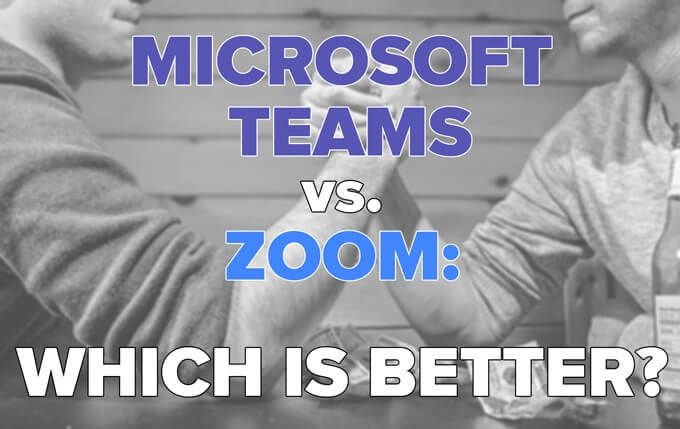
کاربران شما چه کسانی هستند؟
اولین قدم در نظر گرفتن مخاطبان خود است. اگر هدف اصلی شما میزبانی جلسات تجاری بین همکاران در یک سازمان یا شرکتی است که قبلاً از محصولات مایکروسافت استفاده کرده است - به ویژه Office365 - پس انتخاب واضح برای تماس های ویدیویی Microsoft Teams است.
شما می خواهید از تیم ها استفاده کنید. بیش از فقط کنفرانس ویدیویی. مشابه سستی ، Teams یک راه حل همکاری و ارتباطی همه در یک است که به طور یکپارچه با سایر برنامه های Office365 مانند Outlook ، OneDrive و Sharepoint ادغام می شود.
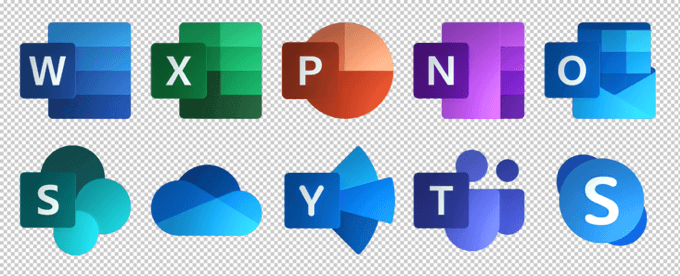
اگر ، با این حال ، شما از تیم ها در محل کار خود استفاده می کنید و کارفرمای خود با استفاده از نرم افزار کار برای استفاده شخصی اخم های خود را اخم می کند ، ممکن است بخواهید از زوم برای جلسات با دوستان و خانواده استفاده کنید. شما می توانیدهمیشه یک حساب کاربری شخصی جداگانه از مایکروسافت ایجاد کنید ، اما جابجایی بین پروفایل های مایکروسافت می تواند دست و پا گیر و ناجور باشد. استفاده از یک ابزار کنفرانس ویدیویی متفاوت برای استفاده شخصی این مشکل را برطرف می کند.
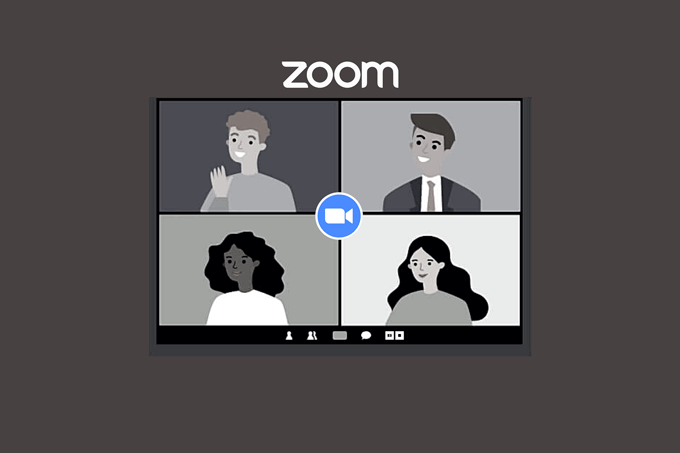
حتی اگر در محل کار خود از تیم ها استفاده می کنید ، باز هم ممکن است بخواهید از زوم برای جلسات با افراد خارج از سازمان خود استفاده کنید. مردم دوست دارند به آنچه می دانند پایبند بمانند و افراد بیشتری تجربه استفاده از Zoom را نسبت به Teams دارند.
یادداشتی در مورد سهولت نصب: هر دو تیم و زوم به کاربران امکان عضویت از طریق مرورگر را می دهند نه بارگیری مشتری دسک تاپ
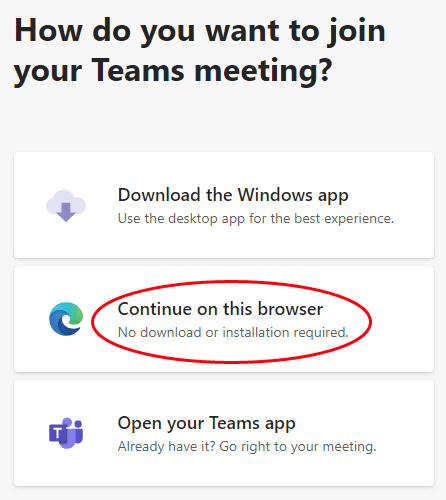
بزرگنمایی به شرکت کنندگان در جلسه روش های مشابهی برای عضویت می دهد.
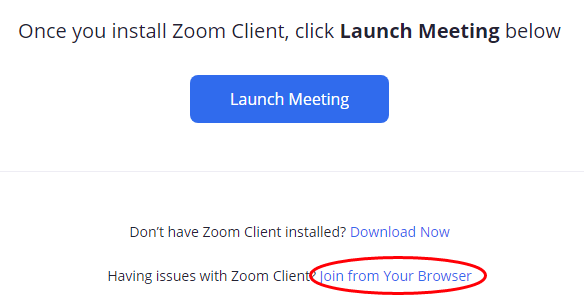
پیوستن از طریق مرورگر ساده ترین روش در هر دو برنامه است ، اگرچه برخی از ویژگی ها ممکن است در دسترس نباشد.
هزینه آن چقدر خواهد بود؟
هر دو تیم و زوم نسخه های رایگان و پولی دارند. مایکروسافت چندین رده مختلف قیمت گذاری برای تیم ها ارائه می دهد که برخی از آنها با درجات مختلف دسترسی به سایر برنامه های Office365 ارائه می شوند.
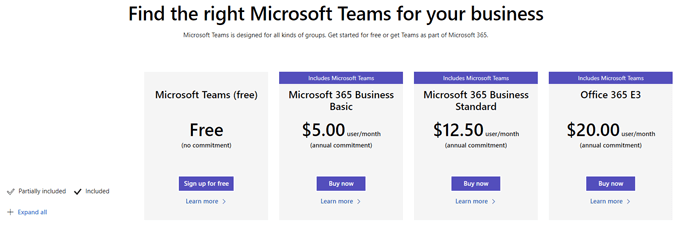
نسخه رایگان تیم ها در حال حاضر حداکثر 300 شرکت کننده در جلسه و یک حداکثر مدت جلسه 60 دقیقه است.
نسخه رایگان بزرگنمایی حداکثر 100 شرکت کننده را مجاز می داند و جلسات حداکثر 40 دقیقه طول می کشد.
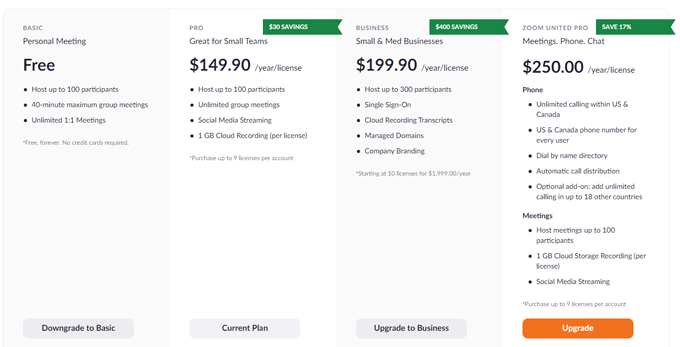
ارزان ترین برنامه پرداختی تیم ها 5 دلار در ماه است و همراه با سایر برنامه های Office365 ارائه می شود ، در حالی که ارزانترین طرح زوم با پرداخت هزینه بیش از دو برابر آن هزینه خواهد داشت.
ویژگی ها چگونه مقایسه می شوند؟
به طور پیش بینی شده ، تماس های ویدیویی در Teams و Zoom دارای بسیاری از ویژگی های مشابه هستند. از هر برنامه ای که استفاده می کنید ، ویژگی های زیر شامل می شود:
همانطور که گفته شد ، مقایسه بین Microsoft Teams و Zoom مطمئناً سیب به سیب نیست. Teams ابزاری برای بهره وری جامع است و با بسیاری از برنامه های دیگر Office365 ادغام می شود.
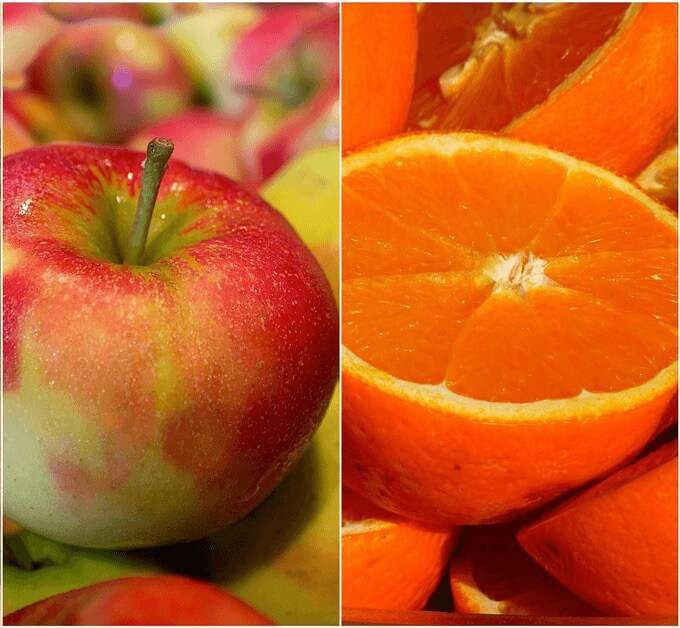
مشتری دسک تاپ زوم برای کنفرانس ویدیویی از ویژگی های Teams برخوردار نیست ، اما زوم برنامه جداگانه ای به نام Zoom Chat ارائه می دهد که از برخی ویژگی های موجود در Teams تقلید می کند. با زوم گپ ، به منابعی مانند کانالهای گروهی ، نشانگرهای وضعیت / حضور ، اعلان های قابل تنظیم و قابلیت جستجو دسترسی خواهید داشت.
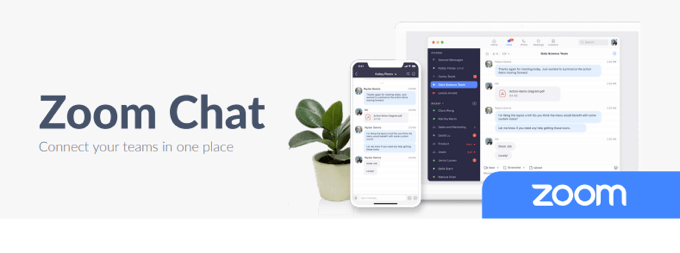
هشدار دهید ، اگرچه ، دعوت نامه های جلسه بزرگنمایی کاربران را به بارگیری برنامه Zoom Chat راهنمایی نمی کند ، بنابراین بسیاری از کاربران حتی بعید می دانند که این برنامه وجود داشته باشد. / h4>
بعد از برخی مشکلات اساسی امنیتی در سه ماهه اول و دوم سال 2020 (بزرگنمایی را به خاطر می آورید؟) ، زوم در اقدامات امنیتی خود تغییراتی ایجاد کرد. برای امن ترین جلسات در بزرگنمایی ، باید اتاق انتظار و شناسه هر جلسه را فعال کنید.
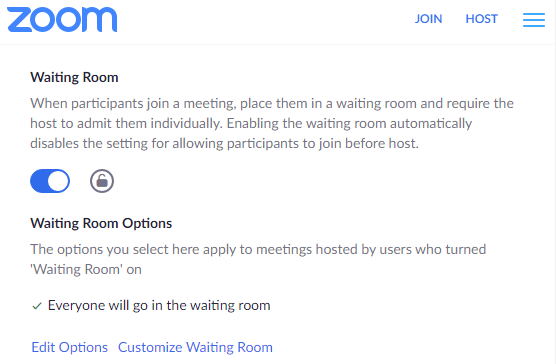
در مورد امنیت در تیم ها ، مایکروسافت می گوید ، "تیم ها احراز هویت دو عاملی در کل تیم و سازمان ، ورود به سیستم از طریق Active Directory و رمزگذاری را اعمال می کنند. اطلاعات در حال حمل و نقل و در حالت استراحت. "
در هر صورت ، مایکروسافت و زوم اقداماتی را برای بهبود امنیت جلسات در سیستم عامل خود انجام داده اند و شما می توانید به هر دو برنامه اعتماد کنید.
رابط کاربری
کاربران جدید ممکن است استفاده از تیمها نسبت به Zoom پیچیده تر باشد زیرا این بخش از دنیای بسیار بزرگ مایکروسافت در زمینه بهره وری ، همکاری و ابزارهای ارتباطی است. به دلیل روش های زیادی که تیم ها با برنامه های دیگر Office ادغام می شوند ، یک منحنی یادگیری اولیه وجود دارد.
همانطور که گفته شد ، ادغام ها بصری است و مفید بودن آنها بیش از یادگیری مورد نیاز است. علاوه بر این ، کنترل کنفرانس ویدئویی تیم ها ساده است.

کنترل کنفرانس ویدئویی بزرگنمایی به همین ترتیب ساده و کاربرپسند است.

در مورد سهولت استفاده و UX ، بین بزرگنمایی و تیم های مایکروسافت اختلاف ایجاد می شود.
خوب به نظر می رسد
بزرگنمایی دارای یک ویژگی محبوب است که مایکروسافت تیم ها فاقد عنوان ظاهر من را لمس کنید. این کار تا حدی باعث از بین رفتن رنگ پوست و چین و چروک پوست می شود و تیرگی زیر چشم شما را از بین می برد.
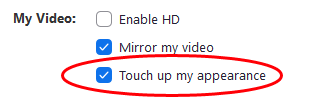
این ویژگی را می توانید در قسمت فیلمدر تنظیماتدر برنامه بزرگنمایی پیدا کنید.
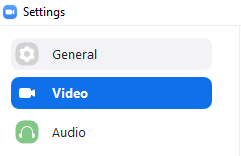
این ویژگی را در تیم ها پیدا نخواهید کرد ، بنابراین اگر برای شما مهم است از بزرگنمایی استفاده کنید.
گپ ها
اگر از دسکتاپ بزرگنمایی یا کلاینت های وب استفاده می کنید ، چت های زوم می توانند گم شدن در این زدن. پانل چت غالباً در پشت پنجره های باز دیگر پنهان می شود و کمبود کنترل های قالب بندی محسوس است.